「AG-ムービーカッター for Ubuntu12.04LTS」の基本情報
- スポンサード リンク -
プログラムの起動方法
配布パッケージに同梱されているシェルスクリプト(install.sh)を実行すると、AG-ムービーカッターは「インストール済み」アプリとして認識されるようになります。
このため、Dashのアプリケーションレンズにある「AG-ムービーカッター」をクリックすればプログラムは起動出来ますが、プログラムの起動方法は他にもあります。
Dashからの起動
Dashはデスクトップの左上にあるボタンをクリックすると表示されます。
その状態では、「Dash ホーム」が表示されていますので、ウインドウ下にある左から二つめのアイコンをクリックします。
そうすると、ウインドウの中央あたりに「インストール済み」フィールドが表示されますので、その中にある「AG-ムービーカッター」をクリックするとプログラムを起動できます。
- DashでAG-ムービーカッターを選択 -
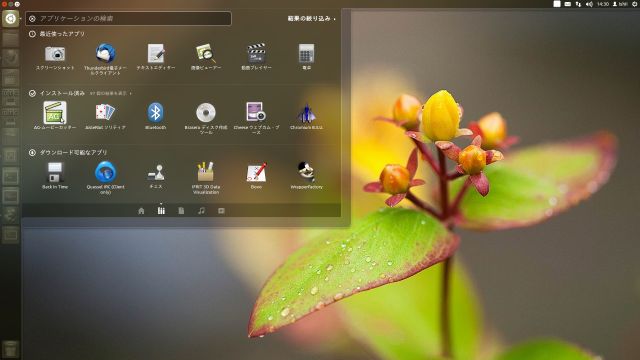
- ご注意 -
インストール直後には、Dashには表示されない場合があります。このような場合には、一旦、ログアウトしてからログインし直して下さい。
インストール済みアプリが多い場合にも表示されない場合がありますが、このような場合には、「アプリケーションの検索」フィールドに「AG」と入力すると通常は表示されるようになります。
- DashでAG-ムービーカッターを選択 -
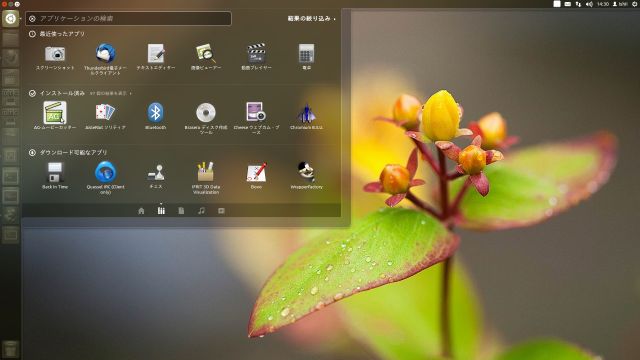
- ご注意 -
インストール直後には、Dashには表示されない場合があります。このような場合には、一旦、ログアウトしてからログインし直して下さい。
インストール済みアプリが多い場合にも表示されない場合がありますが、このような場合には、「アプリケーションの検索」フィールドに「AG」と入力すると通常は表示されるようになります。
Launcherからの起動
プログラムを起動すると、AG-ムービーカッターのアイコンが画面の左端にあるLauncherに表示されます。
その状態で、アイコン上でマウスを右クリックをするとポップアップメニューが表示されますので、その中にある「Launcherに登録」を実行します。
「Launcherに登録」を実行すると、プログラムを終了してもAG-ムービーカッターのアイコンはLauncher上に残るようになります。
次回起動時からは、そのアイコンをクリックする事で、プログラムを起動できるようになります。
- Launcherへの登録 -

その状態で、アイコン上でマウスを右クリックをするとポップアップメニューが表示されますので、その中にある「Launcherに登録」を実行します。
「Launcherに登録」を実行すると、プログラムを終了してもAG-ムービーカッターのアイコンはLauncher上に残るようになります。
次回起動時からは、そのアイコンをクリックする事で、プログラムを起動できるようになります。
- Launcherへの登録 -

desktopファイルを使った起動
インストール後には、ユーザーのホームディリクトリ内にあるapplication登録用フォルダー(‾/.local/share/applications/)にagmcut.desktopというdesktopファイルが作成されています。
このファイルをデスクトップ等にコピーするとAG-ムービーカッターのアイコンが表示されますので、アイコンのダブルクリックによるプログラム起動が可能になります。
- ホームディレクトリ内のdesktopファイル -

- ご注意 -
GUIではdesktopファイルはアプリケーション名とアイコンで表示されます。
このファイルをデスクトップ等にコピーするとAG-ムービーカッターのアイコンが表示されますので、アイコンのダブルクリックによるプログラム起動が可能になります。
- ホームディレクトリ内のdesktopファイル -

- ご注意 -
GUIではdesktopファイルはアプリケーション名とアイコンで表示されます。
実行ファイルの直接起動
プログラムの実行バイナリはインストール後にも、配布パッケージを展開したディレクトリ内に置かれ続けています。
このファイルを、GUI上ではダブルクリック、端末上では通常コマンドと同様に実行すれば、プログラムを起動できます。
実行バイナリは上記のディレクトリ内のagmcut32/agmcut64で、それぞれが32/64Bit環境で動作します。
- 端末から起動パラメータ付きで起動 -

- ご注意 -
端末上で実行した場合、利用可能な起動パラメータを確認できます。
64Bit環境では「./agmcut64 -help」、32Bit環境では「./agmcut32 -help」と入力してみて下さい。
このファイルを、GUI上ではダブルクリック、端末上では通常コマンドと同様に実行すれば、プログラムを起動できます。
実行バイナリは上記のディレクトリ内のagmcut32/agmcut64で、それぞれが32/64Bit環境で動作します。
- 端末から起動パラメータ付きで起動 -

- ご注意 -
端末上で実行した場合、利用可能な起動パラメータを確認できます。
64Bit環境では「./agmcut64 -help」、32Bit環境では「./agmcut32 -help」と入力してみて下さい。
- スポンサード リンク -
|
Copyright (c) 2012 T.Ishii (t-ishii@js2.so-net.ne.jp) all rights reserved.
|